win7或win8用户想升级win10,这几种方法都可以
windows的应用商店用过吗?onedrive听过吗?体验过Todo的便捷吗?多设备之间可以同步,了解吗?
如果您还在使用windows7,那请注意,2020年要到了,win7要被强制退休了。现在微软建议大家升级win10,我们坚守旧系统的意义不大,如果电脑不是太旧,还是顺应潮流,升吧!
第一种方法:
点击“开始”,然后在左上角找到“电脑设置”的选项然后进入。
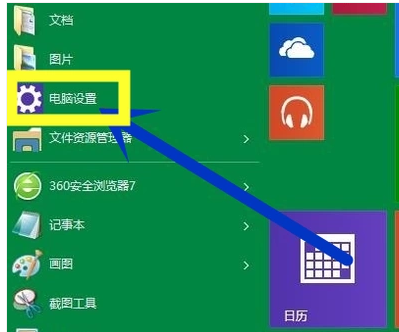
win10图-1
进入之后在最下角找到“更新和恢复”这个选项。
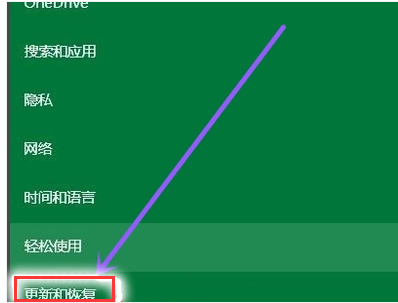
win10图-2
点击进入之后找到“windows更新”然后选择检查更新就可以了。
第二种方法:
右键计算机打开最下角的属性。
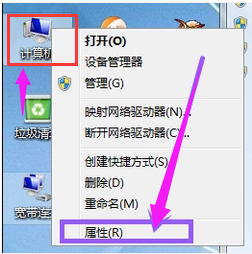
win10图-3
点击进入属性在左下角找到“windows更新”的选项。
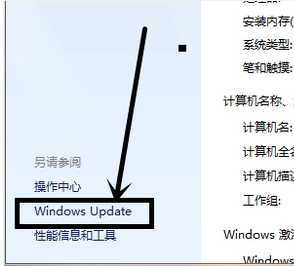
win10图-4
进入之后可以看一看系统的更新设置,如果是自动更新的话就不用管它了,如果不是的话就点击左下角的“安装更新”就可以了。
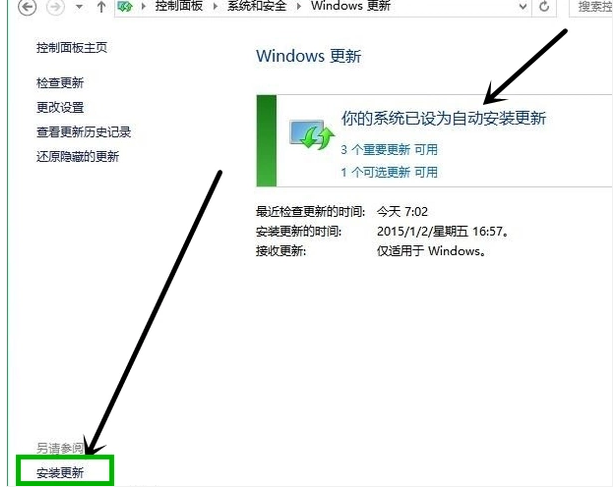
升级系统图-5
方法三:
1、进入http://www.microsoft.com/zh-cn/software-download/windows10官方网址
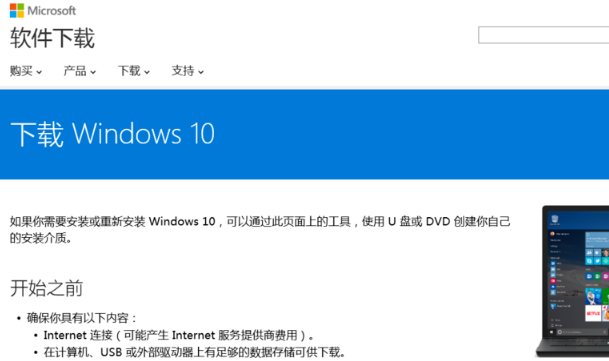
升级成win10电脑图解1
2、在页面的下方,选择我们要下载的系统版本工具,小编这里选择64位系统
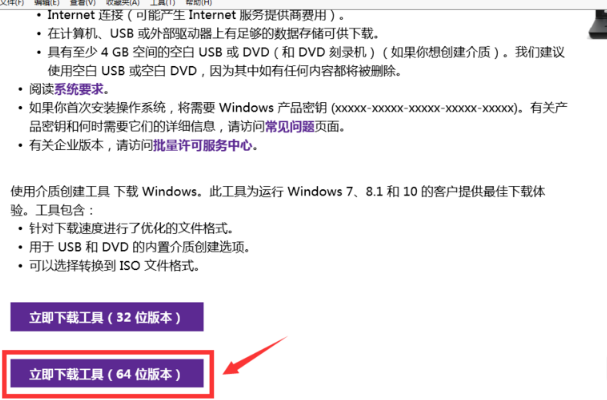
升级成win10电脑图解2
3、然后我们点击保存,将文件保存在本地磁盘
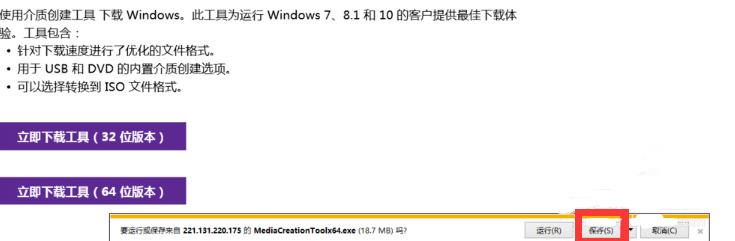
win10电脑图解3
4、下载完成后,右击这个工具文件--以管理员身份运行
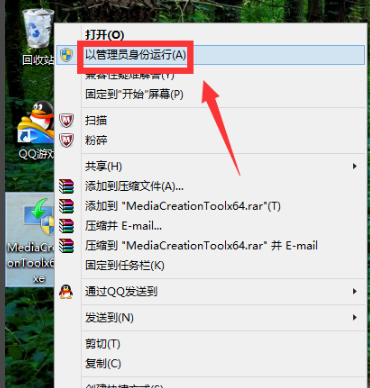
电脑如何升级win10 电脑图解4
5、这里选择立即升级这台电脑,然后点击下一步,开始升级。这时候,你会发现系统盘多了一个文件夹
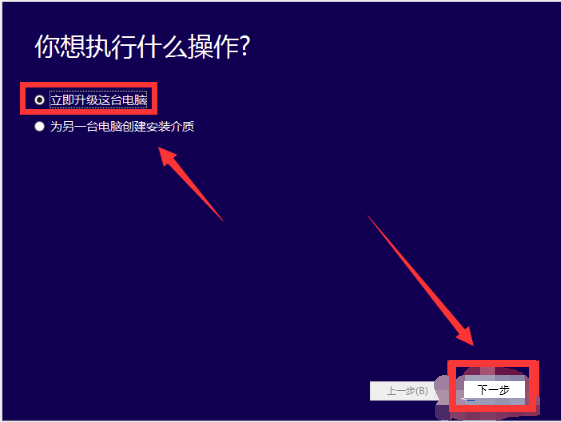
win10电脑图解5
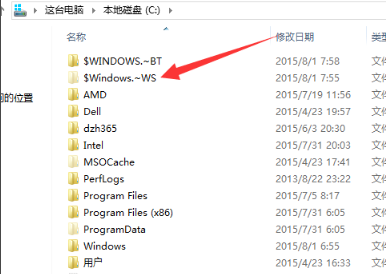
升级成win10电脑图解6
6、如果我们选择为另一台电脑创建安装介质,这种是下载安装盘,点击下一步
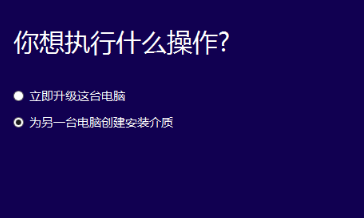
电脑如何升级win10 电脑图解7
7、设置信息,点击下一步
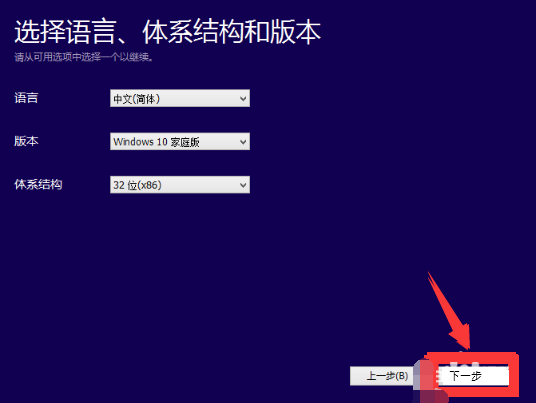
升级成win10电脑图解8
8、选择使用的介质,建议U盘
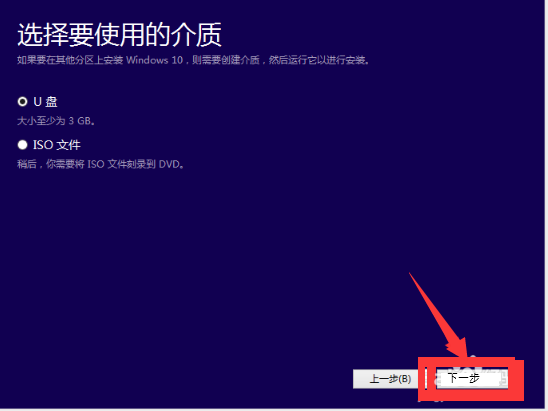
电脑如何升级win10 电脑图解9
9、选择好盘符,开始下载,下载完成后你可以随时安装在任何电脑上,只要原系统处于激活状态,win10就会跟随自动激活!
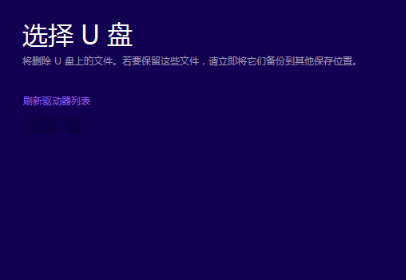
升级成win10电脑图解10
[总结]
我在另一台电脑上安装过win10,感觉比今天这台安装的速度快。也许是我的网络不好。总之,用这种方法安装win10真的要有点耐心。
还有一点,如果电脑太旧,也不建议安装win10。有点卡。
最后,想通过这种方法把系统变为正版的想法可以作罢了。但是必竟是通过官方网站升级的,系统还是很纯正的。









